
Mac’inizi kullanmaya başlama
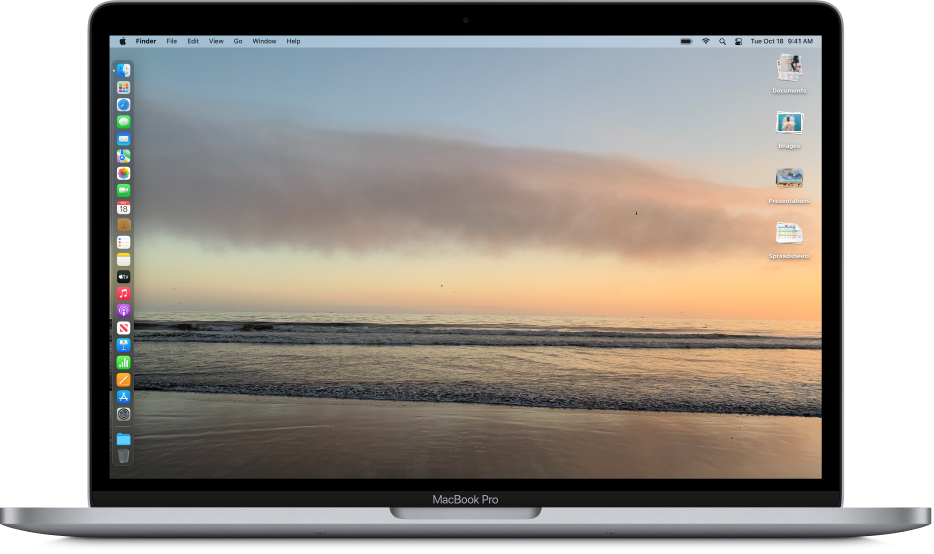
Masaüstünüzü size özel hale getirme
Masaüstünüz için istediğiniz görünümü seçin. Düz bir renk, favori resminizi veya günün saatine göre değişen bir manzara fotoğrafı kullanabilirsiniz.
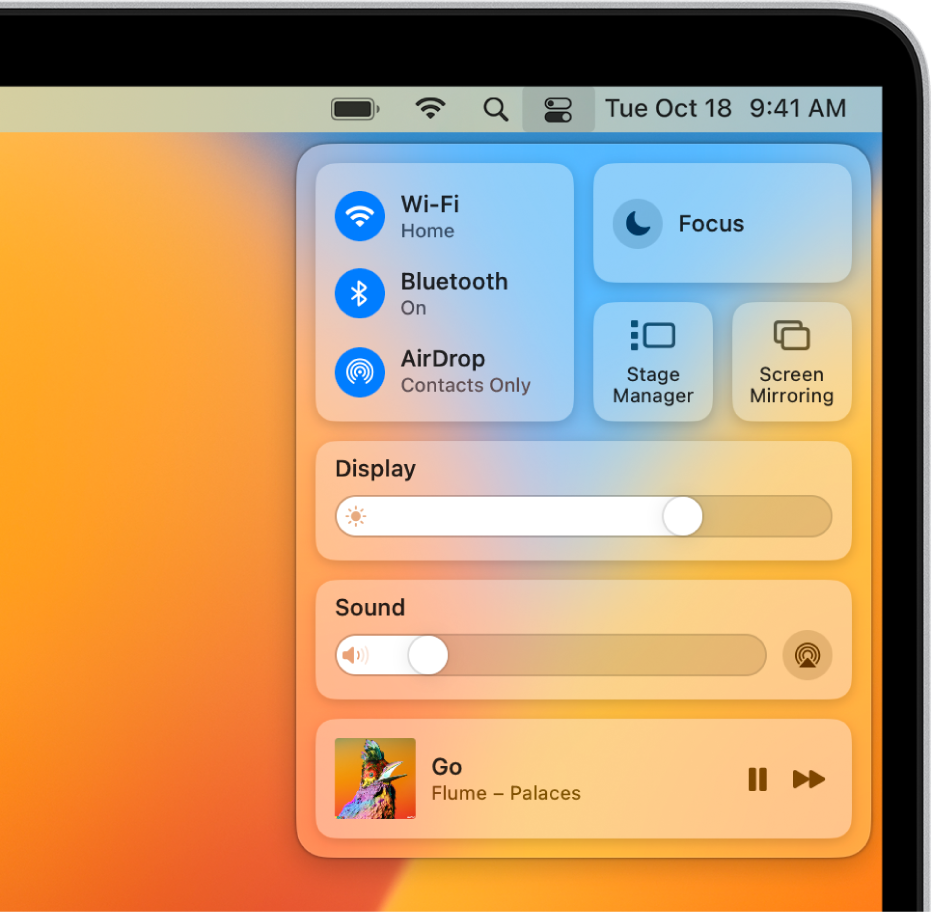
Ayarları hızlıca değiştirme
Denetim Merkezi; Wi-Fi, ses yüksekliği, parlaklık ve benzeri gibi en çok kullandığınız denetimlere anında erişmenizi sağlar. Menü çubuğundaki Denetim Merkezi simgesini ![]() tıklamanız yeterli.
tıklamanız yeterli.
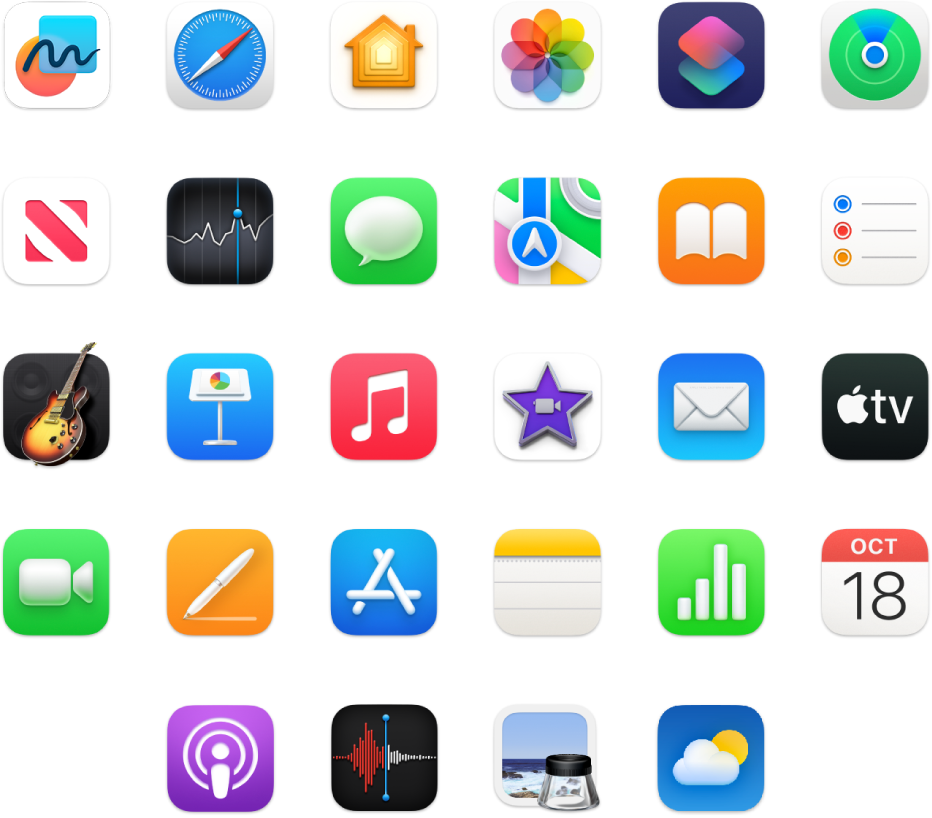
Uygulamaları bulma ve açma
Mac’iniz düzinelerce yerleşik popüler uygulamayla birlikte gelir. Bu uygulamaları kolayca görüp açabilirsiniz; Dock’taki Launchpad simgesini ![]() tıklayın.
tıklayın.
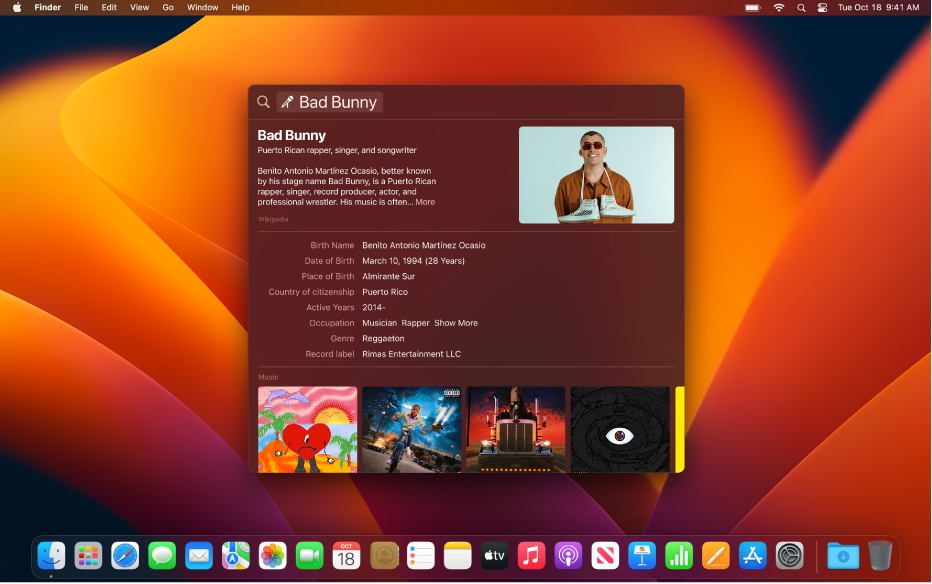
Mac’inizdeki Spotlight
Mac’inizde uygulamaları, belgeleri, e-postaları, görüntüleri ve daha fazlasını hızla bulmak için Spotlight ![]() ile arayın. Arama sonuçlarında bir öğeyi masaüstüne kopyalayabilir, web’deki diğer bilgilere bağlanabilir ve alarm ayarlamak gibi hızlı eylemler dahi gerçekleştirebilirsiniz.
ile arayın. Arama sonuçlarında bir öğeyi masaüstüne kopyalayabilir, web’deki diğer bilgilere bağlanabilir ve alarm ayarlamak gibi hızlı eylemler dahi gerçekleştirebilirsiniz.
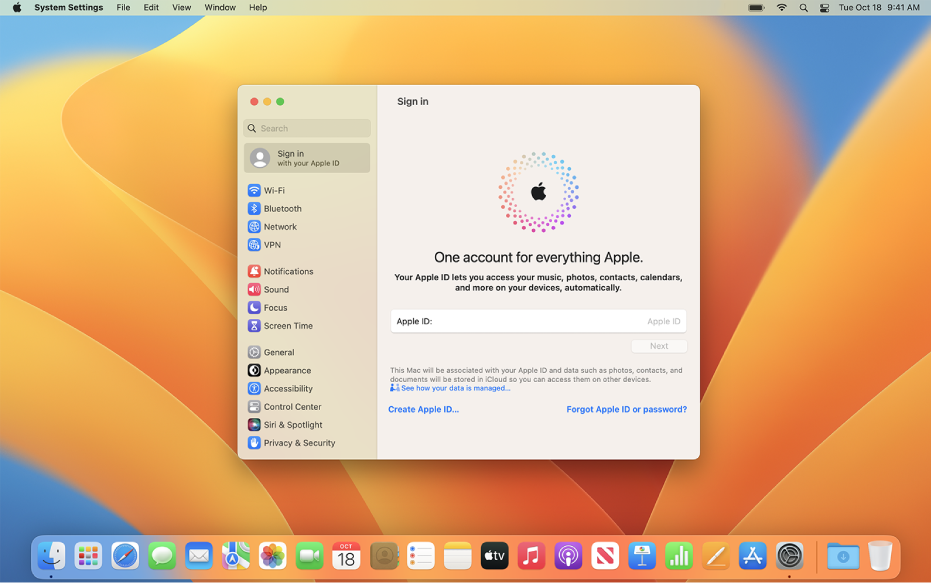
Apple kimliğinizle giriş yapma
Apple kimliğiniz; App Store’a, Apple Music’e, FaceTime’a, iCloud’a ve diğer Apple servislerine erişmek için kullandığınız kişisel hesaptır. Her yerde aynı Apple kimliği ile giriş yaparsanız ayarlarınız ve Apple servisleriniz aygıtlarınızın tümünde güncel kalır.